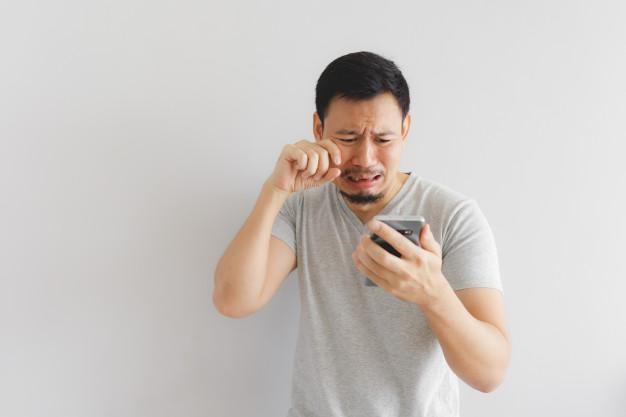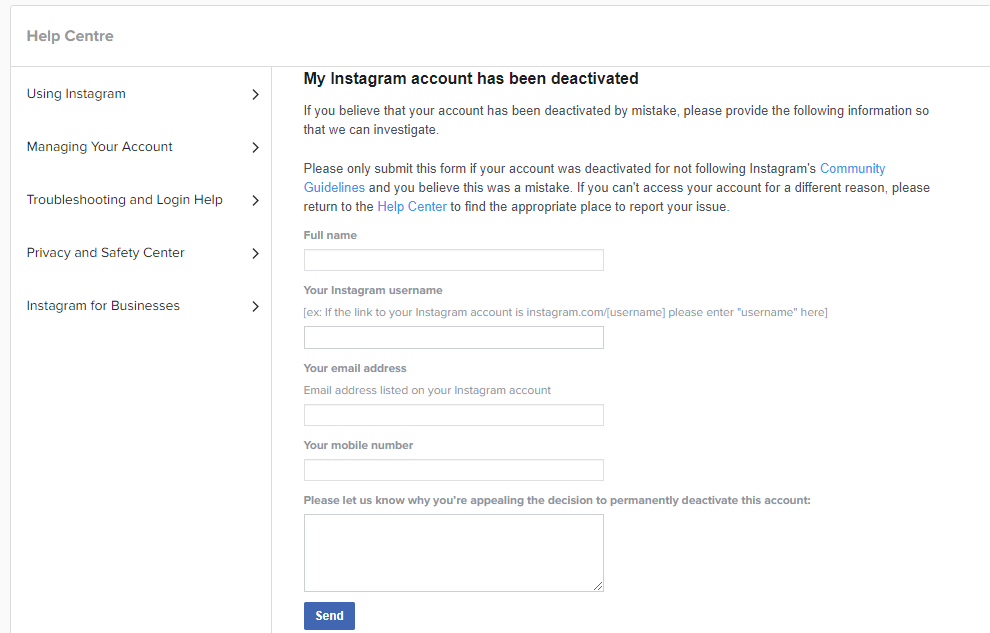С един милиард потребители Instagram е сред най-популярните приложения за социални мрежи, налични днес. Въпреки това, акаунт в Instagram понякога се деактивира поради собствено решение на потребителя или нарушаване на срока за използване на Instagram. И един от най-важните въпроси в живота на потребител на Instagram е как да си върнете Instagram, след като сте били деактивирани. Въпреки че изглежда трудно, но не е невъзможно, ето няколко стъпки, които да следвате, за да възстановите изтрития си акаунт в Instagram.
Разлика между деактивиран и изтрит акаунт в Instagram.
Преди да започна със стъпките, важно е да знаете дали акаунтът ви в Instagram е деактивиран или изтрит. Деактивирането и изтриването на акаунта в Instagram включва:
- Деактивирано от потребителя. Потребителят по някаква причина решава да деактивира акаунта си за известно време. Този акаунт може да бъде активиран от потребителя и няма да има проблеми при този тип повторно активиране на вашия акаунт в Instagram.
- Деактивирайте от Instagram. Това се случва, ако екипът за поддръжка на Instagram установи нарушение на правилата и условията за използване. Тази ситуация е малко сложна, тъй като потребителят ще трябва да попълни и изпрати формуляр на екипа за техническа поддръжка на Instagram, обясняващ и искащ повторно активиране на акаунта.
- Изтриване на акаунта в Instagram. Ако потребителят е избрал да изтрие акаунта завинаги, тогава не е възможно да извлече обратно изтрития акаунт в Instagram. Потребителят ще трябва просто да създаде нов с различно потребителско име, но все пак може да използва същия имейл адрес и телефонен номер.
Прочетете също: Как да възстановите изтритите съобщения в Instagram на Android и iPhone
Как да си върна изтрития акаунт в Instagram?
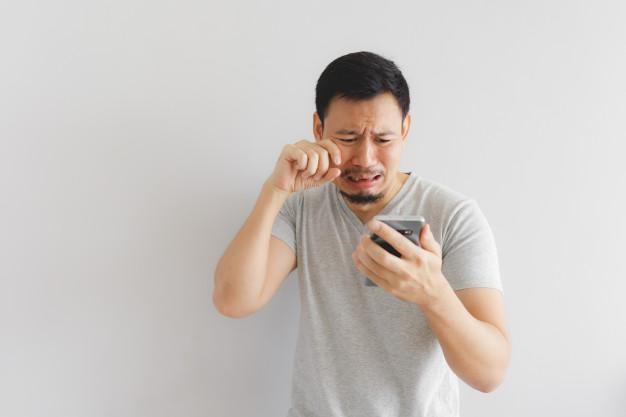
Е, горчивата истина е, че ако сте изтрили и не сте деактивирали своя Instagram, тогава няма начин да извлечете или активирате отново този акаунт.
Можете да активирате само онези акаунти в Instagram, които са били деактивирани.
Стъпки за това как да върнете своя Instagram след деактивиране:
Стъпка 1. Докоснете иконата на приложението Instagram и я отворете.
Стъпка 2. Ще трябва да влезете с вашите идентификационни данни. Потребителското име може да бъде вашият имейл адрес, телефонен номер или идентификация, ако сте задали преди това.
Стъпка 3. Въведете паролата в полето по-долу.
Стъпка 4. Докоснете бутона за влизане .
Стъпка 5. Ако сте въвели правилните идентификационни данни, тогава вашият деактивиран акаунт ще се активира автоматично и ще ви позволи да влезете. Като цяло потребителите не срещат никакви проблеми при повторното активиране на акаунта.
Стъпка 6. Следвайте инструкциите, които се появяват на екрана, които могат да включват потвърждаване на вашия мобилен номер чрез OTP или чрез приемане на актуализираната страница с условия и правила.
Стъпка 7. Ако сте забравили паролата, щракнете върху връзката под бутона за влизане, който гласи Получете помощ при влизане и ще ви преведе през някои стъпки, за да нулирате паролата си. Това най-накрая ще активира отново вашия акаунт в Instagram .
Деактивирането на вашия акаунт в Instagram, случайно или умишлено за известно спокойствие, не е основен проблем. Винаги можете да активирате отново акаунта си в Instagram, като следвате стъпките, споменати по-горе. Въпреки това, има различен тип проблем, ако вашият акаунт в Instagram е бил:
- Спряно от Instagram
- Деактивирано от Instagram
В тези случаи простият опит за влизане няма да работи и дори ако използвате правилните идентификационни данни за влизане, ще получите съобщение за грешка, в което се посочва „Вашият акаунт е спрян или деактивиран“ или „Instagram е деактивирал акаунта ви за нарушаване на Условията за ползване“.
Единственото възможно решение е да посетите официалния представител на Instagram и да получите достъп до формуляра за обжалване в Instagram. Достъпът до него може да бъде по-добър чрез уеб браузъра на вашия компютър, като въведете посочения по-долу адрес на уебсайт в адресната лента или просто щракнете тук.
https://help.instagram.com/contact/606967319425038
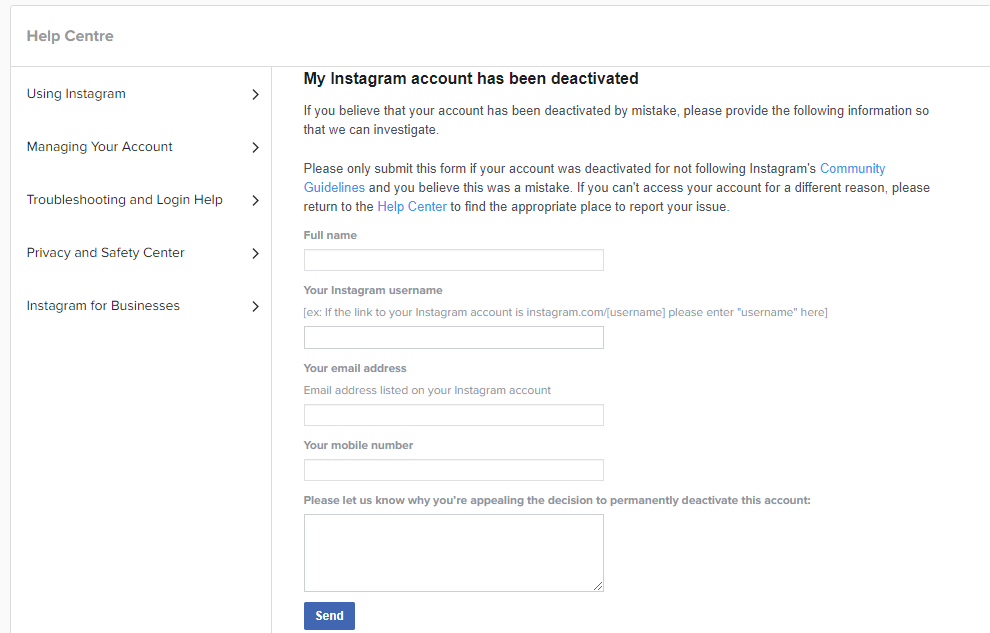
Попълнете формуляра на уеб страницата с правилните и съответстващи данни. Този формуляр ще ви помогне да направите заявка до Instagram, за да ви позволи отново да влезете в акаунта си. Формулярът изисква основна информация като:
Пълно име. Въведете вашето име и фамилия, както са изписани в акаунта в Instagram.
Потребителско име. Това поле изисква да въведете вашето потребителско име в Instagram.
Имейл адрес. Може да имате повече от един имейл адрес. Въведете този, който е свързан с вашия Instagram акаунт.
Мобилен номер. Въведете правилния мобилен номер, тъй като може да получите OTP, потвърждаващ акаунта ви.
Искане за обжалване. Това е най-важното поле, където трябва да въведете кратко съобщение, което ще действа като апел за възстановяване на изтрития ви акаунт в Instagram. Докато пишете обжалване, трябва да имате предвид следните точки:
- Никога не се извинявайте, тъй като извинението може да се счита за приемане на някакъв вид вина. Вероятно не сте били наясно с пълните правила и условия на Instagram, но извинението би означавало, че сте допуснали грешка нарочно.
- Никога не използвайте доминиращ и груб език. Вместо това поддържайте учтив и спокоен тон, докато пишете обжалването си.
- Бъдете кратки и обяснете, че акаунтът ви е деактивиран по погрешка, което не е по вина на никого и бихте искали той да бъде активиран отново.
- В крайна сметка едно малко благодаря винаги е известно, че прави чудеса.
След като всички формата се напълни, проверете отново , и след това натиснете бутона за изпращане. Това е последната стъпка в списъка със стъпки, включени в това как да върнете своя Instagram, след като сте деактивирани. Няма дефинирана времева рамка за това кога Instagram ще провери и ще отговори на вашата заявка. Но можете да изчакате една седмица, преди да изпратите друго обжалване. Бъдете търпеливи и не прекалявайте.
Прочетете също: Как да изтеглите всичките си данни в Instagram
Каква е следващата стъпка за Как да си върна изтрития акаунт в Instagram?
След като изпратите формуляра, споменат по-горе, ще получите имейл от екипа за техническа поддръжка на Instagram, състоящ се от поредица от числа и имейл адрес, на който трябва да изпратите отговор. Тази процедура има за цел да потвърди дали действителният собственик на акаунта се опитва да възстанови изтрития си акаунт в Instagram. Трябва да изпратите паролата или последователността от числа, изпратени до вас заедно със снимката ви, на имейл адреса, посочен в имейла, изпратен от Instagram . След като изпратите необходимите данни, акаунтът ще бъде възстановен в рамките на 3 дни.
В случаите, когато имейлът, изпратен от екипа за техническа поддръжка на Instagram, посочва, че акаунтът е деактивиран поради нарушаване на условията и правилата, ще трябва да изпратите отново формуляра, обяснявайки, че не сте знаели за подобен инцидент и да поискате повторно активиране.
Има вероятност да не успеете изобщо да възстановите акаунта си в Instagram, ако са минали повече от 30 дни от изтриването на акаунта ви или информацията в профила на акаунта в Instagram не съвпада с информацията, която изпращате чрез формуляра или имейла . Всяка непълна информация във вашия профил в Instagram ще се счита за несъответствие, освен ако не изпратите правилната информация с имейла или формуляра за обжалване.
Преди да възстановите изтрития си акаунт в Instagram, ето няколко правила и условия за използване, публикувани от Instagram. Проверете списъка, за да установите дали сте нарушили правило или не:
- Притежателят на акаунт в Instagram трябва да е на 13 години или повече.
- Профилите в Instagram не могат да се продават, купуват или прехвърлят от един потребител на друг.
- Потребителите не трябва да публикуват сексуално, дискриминационно или насилствено съдържание в своите акаунти.
- Потребителите не трябва да използват своите акаунти в Instagram, за да изпращат спам съобщения до други потребители.
- Потребителите трябва да избягват създаването на много роботизирани или неактивни акаунти за лична изгода.
- Потребителите не трябва да изпращат файл със злонамерен характер през Instagram.
- Потребителите не трябва да използват Instagram за незаконни цели
- Потребителите не трябва да споделят своите идентификационни данни с други.
- Потребителите не трябва да обиждат, заплашват или сплашват друг потребител в секцията за коментари.
- Потребителите не трябва да публикуват деликатна информация като телефонен номер, SSN, информация за кредитна карта и т.н.
Прочетете също: Как да блокирате/деблокирате някого в Instagram
Последна дума: Как да си върнете Instagram, след като сте били деактивирани
За тези, които са активни в социалните медии, деактивиран акаунт е като кошмар, тъй като спира един важен процес от живота ви. За съжаление изтриването на акаунт няма решение и трябва да се избягва на всяка цена. Ако се чувствате малко претоварени за няколко дни, обикновеното деактивиране на акаунта би било правилната стъпка, която разбира се може да бъде активирана отново по всяко време. Ако се сблъскате с някакви проблеми с акаунта си в Instagram, пуснете бележка в секцията за коментари и ние бихме искали да разрешим това вместо вас.
Още теми в Instagram.
Как да изтегля Instagram Stories, използвайки Story Savers за Instagram
Как да скрия Instagram акаунт от търсене
Как да видите кой е прегледал моя Instagram профил
Как да създадете и добавите персонализирани Instagram Story Highlight Covers
Как да промените потребителското име в Instagram